WordPress에 대화형 이미지를 추가하는 팁
게시 됨: 2020-12-25웹사이트에 인터랙티브한 이미지가 있는 것은 모든 사람에게 적합하지 않을 수 있습니다. 그러나 그 잠재력을 인식하는 사람들에게는 인터랙티브 이미지를 추가하는 것이 올바른 조치일 수 있습니다 . 불행히도 대화형 이미지가 얼마나 유용한지 잘 아는 사람은 많지 않습니다. 그리고 추가하는 방법을 모르는 경우가 많습니다. 따라서 이를 방지하기 위해 WordPress에 대화형 이미지를 추가해야 하는 방법과 이유에 대해 알아보겠습니다.
웹사이트에 인터랙티브한 이미지가 있을 때의 이점
대부분의 독자에게는 웹사이트에 대화형 이미지를 추가하는 것이 이상한 생각처럼 보일 수 있습니다. 결국, SEO 결과 또는 마케팅 노력에 관해서는 하나를 갖는 것이 별로 도움이 되지 않습니다. 그렇다면 처음에 추가하는 번거로움을 겪는 이유는 무엇입니까? 모든 웹사이트가 대화형 이미지의 이점을 누릴 수 있는 것은 아니라는 점을 인정해야 합니다 . 전문 콘텐츠에 더 중점을 둔 전문 웹사이트는 일반적으로 대화형 미디어를 거의 사용하지 않습니다. 그러나 특정 웹사이트 의 경우 인터랙티브한 이미지를 추가하는 것은 경쟁에서 우위를 점하는 데 도움이 되는 단계일 수 있습니다 . 특히 처음부터 인터랙티브한 이미지를 염두에 두고 웹사이트를 구축하는 경우 더욱 그렇습니다.
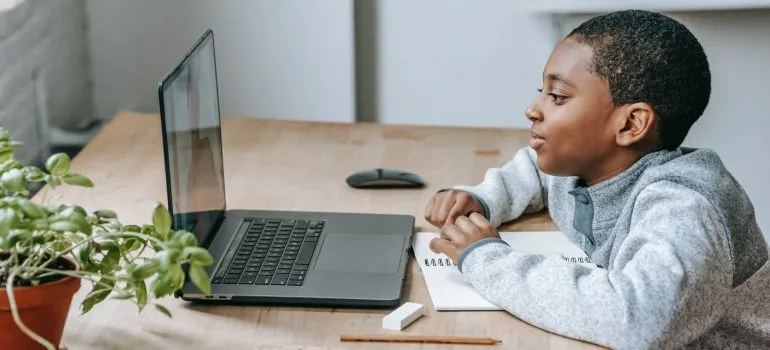
좋은 인터랙티브 이미지 세트는 다음과 같은 이점을 제공합니다.
- 보다 직관적이고 사용자 친화적인 웹사이트를 만드십시오.
- 귀하의 웹사이트가 유사한 웹사이트에서 돋보이도록 도와주세요.
- 독자의 관심을 높이고 콘텐츠를 더 명확하게 이해하도록 돕습니다.
- 콘텐츠를 구성하고 아름다운 웹사이트를 운영할 수 있는 간단한 방법을 제공합니다.
따라서 웹사이트가 대화형 이미지의 이점을 누릴 수 있다고 생각되면 해당 이미지 를 만들고 구현하는 것을 주저하지 마십시오. 곧 배우게 되겠지만 그렇게 하는 과정은 대부분의 사람들이 생각하는 것보다 훨씬 간단합니다.
WordPress에 대화형 이미지 추가
WordPress에 대화형 이미지를 추가하는 가장 쉬운 방법은 플러그인을 사용하는 것입니다. 사용할 수 있는 플러그인이 많기 때문에 모든 플러그인을 다루지는 않겠습니다. 대신, 가장 인기 있는 Draw Attention 을 다룰 것 입니다. 보시다시피 대화형 이미지를 추가하는 것은 매우 간단한 작업입니다. 그리고 하나의 플러그인을 사용하는 방법에 대한 요지를 알게 되면 다른 플러그인 을 이해하는 데 상당히 쉽게 시간을 할애할 수 있습니다 . 따라서 권장하는 플러그인이 작동하지 않으면 주저하지 말고 다른 플러그인을 사용해 보십시오.
Draw Attention 플러그인 사용
가장 먼저 할 일은 Draw Attention 플러그인을 설치하는 것입니다. 이것은 정기적인 업데이트가 포함된 상당히 표준적인 플러그인 이지만 설치하기 전에 웹사이트를 백업해야 합니다 . 괜찮은 플러그인이라도 특정 상황에서는 웹사이트에 피해를 입히거나 웹사이트를 완전히 비활성화할 수 있습니다. 그리고 대처할 수 없는 상황은 없지만 가능한 한 문제를 피해야 합니다.
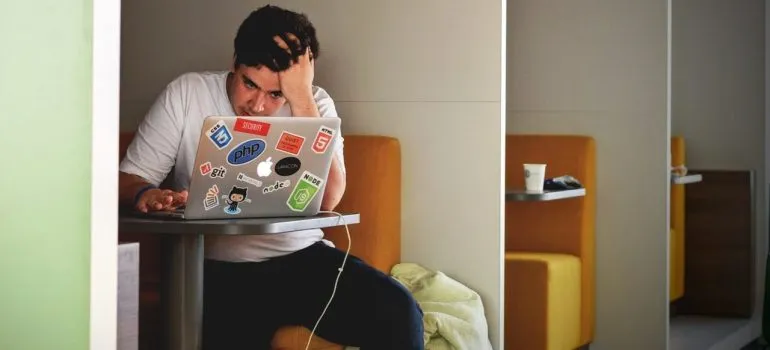
백업을 만들고 Draw Attention 플러그인을 성공적으로 설치 및 활성화했으면 WP 대시보드를 열기만 하면 됩니다. 그런 다음 왼쪽에 "주의 끌기" 라는 탭이 표시되어야 합니다. 일반적으로 "게시물" 탭 바로 아래에 있습니다. 그런 다음 "새로 추가" 탭을 선택해야 합니다.

여기에 이미지의 제목을 추가해야 합니다(기억하기 쉬운 제목을 제안함). "이미지 업로드" 버튼을 클릭하여 새 이미지를 생성할 수 있습니다. 또는 미디어 라이브러리에서 로드할 수 있습니다. 이미지에 문제가 있는 경우 계속하기 전에 문제를 해결하는 것이 좋습니다. 이미지를 업로드하거나 선택했으면 "게시 버튼" 을 클릭해야 합니다. 그러면 원하는 대로 이미지를 향상시킬 수 있는 편집 창으로 이동합니다.
핫스팟 영역
아래로 스크롤하면 핫스팟 영역 섹션에 도착합니다. 여기에서 이미지에 클릭 가능한 영역을 그려 대화형으로 만들 수 있습니다. 영역을 선택한 다음 원하는 크기로 확장하기만 하면 됩니다. 핫스팟 영역을 선택했으면 "작업" 옵션으로 이동합니다. 여기에서 영역에 대한 작업을 선택할 수 있는 드롭다운 메뉴가 나타납니다. 사용 가능한 두 가지 옵션은 다음과 같습니다.
- 추가 정보 표시 – 이전에 추가한 약간의 텍스트만 표시합니다.
- URL로 이동 – 선택한 웹페이지로 이동합니다.
URL을 사용하는 경우 SEO 친화적인 URL을 사용하십시오. 또 다른 옵션은 "일반 설정" 탭을 방문하여 강조 표시 스타일, 작업 텍스트 및 정보 배경과 같은 항목을 변경하는 것입니다. 완료되면 "업데이트 버튼" 을 클릭하십시오. 복사한 후 원하는 게시물에 추가해야 하는 단축 코드가 생성됩니다.

여러 이미지 가져오기 및 내보내기
이 프로세스는 간단하지만 보시 다시피 여러 웹사이트에서 구현하는 것은 어려울 수 있습니다 . 이러한 이유로 Draw Attention을 사용하면 대화형 이미지를 가져오고 내보낼 수 있습니다. 이렇게 하려면 먼저 사용하려는 각 웹사이트에 Draw Attention이 설치되어 있어야 합니다.
이미지를 내보내려는 웹사이트로 이동합니다. 그런 다음 주의 끌기 -> 가져오기/내보내기 섹션으로 이동합니다. 내보낼 이미지 옆에 있는 표시를 확인해야 합니다. 그런 다음 내보내기 코드 생성 버튼을 클릭합니다. 이제 코드를 복사하여 이미지를 가져올 웹사이트에 붙여넣습니다. 주의 끌기 -> 가져오기/내보내기 섹션을 방문하여 가져오기 필드로 이동하면 됩니다.
마지막 생각들
모든 것을 고려할 때 대화형 이미지를 추가하는 것은 어려운 작업이 아닙니다. WordPress에 대한 방법을 알고 있다면 전체 시련을 20분 이내에 완료할 수 있습니다 . 주목해야 할 중요한 점은 WordPress에서 대화형 이미지를 추가할 수 있지만 반드시 그래야 한다는 의미는 아니라는 것입니다. 앞서 언급했듯이 모든 웹사이트가 대화형 이미지의 이점을 얻을 수 있는 것은 아니므 로 웹사이트가 적합한지 신중하게 고려해야 합니다 . 대화형 미디어를 사용하면 웹사이트 속도가 느려질 수 있습니다. 그리고 가능한 한 빠른 로딩 속도를 유지하는 것이 항상 최선의 이익입니다. 따라서 목적에 부합하는 경우에만 대화형 이미지를 구현하십시오.
